Csgo signifie Counter-Strike : Global Offensive. Il s’agit d’un jeu de tir à la première personne multijoueur développé par Valve et Hidden Path Entertainment. C’est le quatrième jeu de la série Counter-Strike.
Mais récemment, de nombreux utilisateurs ont été confrontés à des erreurs lors du lancement du jeu. Les joueurs de Csgo ont signalé que chaque fois qu’ils démarrent le jeu, il se bloque avec un message d’erreur indiquant une erreur fatale lors du chargement du vertex shader csgo.
En règle générale, ce problème est rencontré sur Windows 10. Comme indiqué par les utilisateurs, l’erreur apparaît généralement lors de la lecture du jeu sur Steam. Il s’agit d’une plate-forme de distribution numérique de jeux vidéo créée par Valve Corporation.
Cette erreur se produit généralement à cause des fichiers de cache ou peut-être que le service Steam ne répond pas correctement. De plus, en raison de plusieurs services d’arrière-plan et de la lenteur du réseau, c’est également la cause possible de cette erreur.
En dehors de cela, certains utilisateurs affirment également que l’erreur apparaît en raison de problèmes graphiques tels que les shaders. Voyons maintenant toutes les manières dont vous pouvez résoudre ce problème. Ci-dessous, toutes les méthodes ont été fournies en utilisant les étapes :
Solution 1 : Exécuter Steam en tant qu’administrateur : Si Steam n’a pas d’autorisation d’administrateur, cela peut provoquer cette erreur sur votre jeu Steam. Pour un fonctionnement fluide et efficace, vos clients Steam doivent avoir des privilèges d’administrateur. Pour ce faire, suivez les étapes mentionnées ci-dessous :
Allez dans le répertoire où Steam est installé.
Ouvrez le dossier Steam, puis cliquez avec le bouton droit sur le fichier steam.exe et choisissez l’option Propriétés dans le menu.
Allez dans l’onglet Compatibilité et cliquez sur sélectionnez Exécuter ce programme en mode de compatibilité pour.

Cliquez sur le bouton Appliquer et OK.
Ensuite, faites un clic droit sur le fichier GameOverlayUI.exe et sélectionnez Propriétés dans le menu. Allez dans l’onglet Compatibilité.
Cochez la case Exécuter ce programme en tant qu’administrateur. Maintenant, cliquez sur le bouton Appliquer et OK.
Solution 2 : Réparer les fichiers Steam : La réparation des fichiers Steam peut également vous aider à vous débarrasser de ce problème. Cela réparera les fichiers Steam corrompus. pour ce faire, vous devez effectuer les opérations suivantes :
Allez dans le menu Démarrer et cliquez sur Mon ordinateur
À l’intérieur, accédez à l’emplacement indiqué : C:\Program Files\Steam ou C:\Program Files (x86)\Steam
Une fois que vous atteignez le répertoire d’installation, supprimez tous les fichiers à l’exception des dossiers Steam.exe et Steamapps.
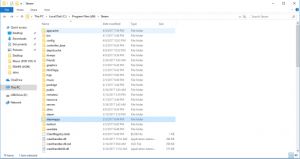
Exécutez maintenant steam.exe
Une fois cela fait, voyez si le problème est résolu ou non.
Solution 3 : Mettre à jour le pilote de périphérique : il est possible que le mauvais pilote soit installé sur votre PC, ce qui empêche le jeu de fonctionner correctement et, par conséquent, il affiche le message d’erreur susmentionné. Dans ce cas, vous pouvez résoudre le problème en mettant à jour les pilotes. Pour ce faire, suivez les étapes :
Pour ouvrir la boîte de dialogue Exécuter, appuyez sur Win + R> tapez devmgmt.msc et appuyez sur OK pour ouvrir le Gestionnaire de périphériques
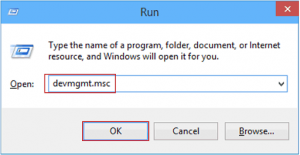
Une fois ouvert, cliquez sur la catégorie d’appareils pour développer la section.
Maintenant, faites un clic droit sur le nom du périphérique et choisissez Mettre à jour le pilote
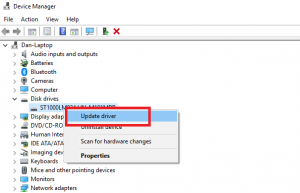
Ensuite, cliquez sur l’option Rechercher automatiquement le logiciel pilote mis à jour
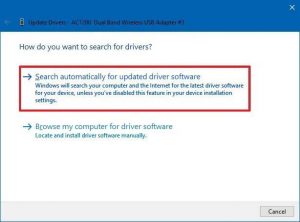
Windows recherchera de nouvelles mises à jour et l’installera sur votre ordinateur
Une fois l’installation terminée, redémarrez votre PC et testez CS:GO pour voir si l’erreur persiste.
Solution 4 : vérifiez l’intégrité de vos fichiers de jeu : si vos fichiers de jeu présentent des problèmes d’intégrité, vous pouvez rencontrer ce problème. afin de vérifier facilement l’intégrité de vos fichiers de jeu sur les clients Steam, suivez les instructions :
Ouvrez le client Steam sur le PC. maintenant, cliquez sur l’onglet Bibliothèque
Faites un clic droit sur le jeu Counter-Strike: Global Offensive et choisissez Propriétés
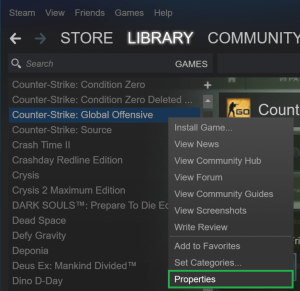
Allez dans l’onglet Fichiers locaux et appuyez sur VÉRIFIER L’INTÉGRITÉ DES FICHIERS DU JEU
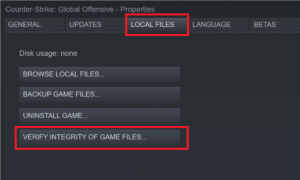
Maintenant, attendez que le processus soit terminé
Enfin, cliquez sur le bouton OK
Maintenant, essayez de lancer le jeu et vérifiez si l’erreur persiste.
Solution 5 : Redémarrez le client Steam : vous pouvez également rencontrer cette erreur en raison de problèmes de corruption dans le client Steam. Pour le réparer, vous devez redémarrer le client Steam. Suivez ces étapes:
Ouvrez le client Steam sur votre ordinateur et appuyez sur Steam situé dans le coin supérieur gauche de la fenêtre.
Cliquez sur l’option Quitter.
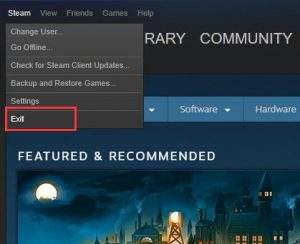
Maintenant, ouvrez à nouveau le client Steam
Et puis cliquez sur Steam et choisissez Hors ligne
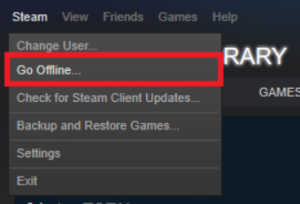
Cliquez sur le bouton REDÉMARRER EN MODE HORS LIGNE
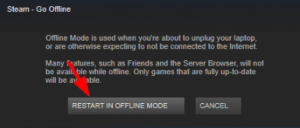
Encore une fois, cliquez sur Steam et sélectionnez l’option Go Online
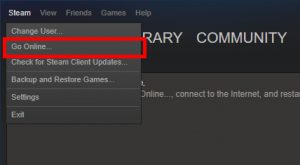
Cliquez sur le bouton REDÉMARRER ET ALLER EN LIGNE
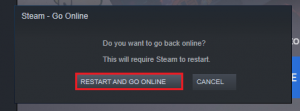
Si cette méthode fonctionne, vous ne verrez plus le message d’erreur.
Maintenant, essayez d’ouvrir votre jeu.
Solution 6 : Reconnectez-vous à Steam : Si les correctifs mentionnés ci-dessus n’ont pas fonctionné pour vous, essayez de vous reconnecter à votre compte Steam. Par conséquent, la déconnexion et la connexion au client Steam peuvent résoudre cette erreur. Pour ce faire, suivez les étapes ci-dessous :
Ouvrez le client Steam
Cliquez sur le nom de votre profil situé dans le coin supérieur droit de la fenêtre
Sélectionnez l’option Se déconnecter du compte dans la liste déroulante
Après vous être déconnecté, reconnectez-vous au compte Steam en entrant vos identifiants de connexion.
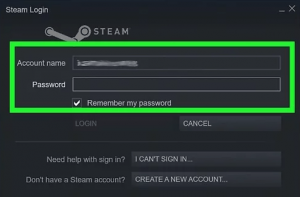
Conclusion
Et c’est tout à propos d’une erreur fatale lors du chargement de vertex shader csgo, ici j’ai fait de mon mieux pour répertorier les informations complètes liées à ce problème. Suivez les meilleures solutions pour y remédier. Toutes les solutions énumérées ci-dessus sont faciles à suivre, alors essayez les solutions données une par une avec soin.
Afin d’optimiser les performances du PC Windows 10 et de corriger les erreurs courantes du PC, analysez votre système Windows avec l’outil de réparation PC.
![Comment corriger une erreur fatale lors du chargement du vertex shader csgo [Instructions complètes]](https://pctransformation.com/fr/wp-content/uploads/sites/13/2021/06/maxresdefault-9.jpg)